Redirigir un dominio a otro o una URL hacia otra tiene métodos y matices importantes, sobre todo para no perjudicar el posicionamiento de tu web ni crear errores de redirecciones 301 en bucle (infinitas).
¿En qué casos se debe crear la redirección?, ¿cuál es la mejor forma de redireccionar de cara al SEO?, ¿cuál es el mejor método para no repercutir en la velocidad de tu web?, y mil detalles más que te explayaré al 100% para que lo configures de manera impoluta.
Y eso no es todo: a parte de que siempre damos alternativas gratuitas, casi todas las herramientas de pago que se mencionan en este artículo te las podemos proporcionar sin coste adicional en el Hosting WordPress u otros planes especializados.
¡Allé voy!
Índice
- ¿Qué es una redireccion o redirection?
- ¿Redireccionar puede afectar a la velocidad de tu web?
- ¿Las redirecciones pueden afectar al SEO?
- ¿Qué tipos de redirecciones existen?
- ¿Cómo hacer una redireccion 301, 302, 307 o 308?
¿Qué es una redireccion o redirection?
Una redireccion web consiste en reenviar al usuario de un enlace a otro diferente. Por ejemplo, cuando alguien llega a un apartado de tu web y resulta que ya no existe le aparecerá un mensaje de error y, para evitar perder ese tráfico, lo que te interesa es reenviarlo automáticamente (sin que tenga que hacer click en ningún botón) a un apartado nuevo, ¡ahí es cuando toca redireccionar!
También se debe usar si cambias el dominio de tu negocio porque has creado una nueva marca: lo envías desde la URL antigua hacia la nueva consiguiendo que tus clientes actuales te puedan localizar (imagínate que tengan guardada la página en el navegador y justo el día que van a comprar no les abre porque cambiaste de dominio).
También es obligatorio para evitar problemas de contenido duplicado: para los buscadores tu dominio con «www» y sin «www» son dos webs completamente diferentes y si no se está redirigiendo a una única versión te penalizará por contenido duplicado dado que todo lo que publicas está disponible en ambas direcciones.
Si la primera vez que instalaste tu WordPress fue en una de sus versiones más modernas, por este último punto no te tienes que preocupar porque ya te lo deja configurado como es debido, pero si no es el caso deberías arreglarlo cuanto antes como te explicaremos más abajo.
¿Redireccionar puede afectar a la velocidad de tu web?
Esto es algo que poca gente tiene en cuenta, y la respuesta es: sí, puede afectar a la velocidad de la web en ciertas condiciones.
Cuando una página tiene una cantidad grande de redirecciones y no se han hecho de la forma correcta, puede reducir la velocidad de ejecución de cada redireccion url y por tanto repercutir en la velocidad de carga de la web.
Para evitar esta situación es importante tener en cuenta 2 cuestiones:
- Usar el método adecuado para crear los redireccionamientos, porque los hay más lentos y más rápidos.
- No concatenar redirecciones web, es decir, nunca hagas A -> B -> C, sino que manda al usuario directamente de A hacia C.
¿Las redirecciones pueden afectar al SEO?
¡Absolutamente sí!, tanto positiva como negativamente. Te explico:
- Cuando una URL o apartado de tu web deja de existir hay que indicarle a los buscadores de manera explícita que debe desindexar dicho enlace y no gastar Crawl Budget en él (tiempo que Google te asigna para analizar toda tu web). Y la manera de hacerlo es, como no, con una redirect a otra URL que sí exista.
- Por otro lado si conectas muchas redireccione como te he explicado arriba (A -> B -> C), el bot de Google no podrá seguirlas y recibirá un error (perdiendo puntos de cara al posicionamiento).
- Además de todo esto, la redirección http a https fuerza al usuario a usar siempre el protocolo seguro; y la redirección www evita el contenido duplicado.
- Otra cosa más a tener en cuenta para las redirecciones SEO: la experiencia de usuario cae en picado si tienes la web llena de apartados y URLs que devuelven error 404 (no existen), el visitante estándar suele volver atrás y entrar en otro resultado de las SERP.
- Por último y no menos importante, los backlinks que tengas creados hacia ese apartado pierden todo su valor, la redirección te ayuda a salvar parte de su fuerza.
¡Así que como ves es importantísimo!
¿Las redirecciones pasan el PageRank?
Sí, todas las redirecciones pasan el PageRank independientemente del tipo.
Antiguamente existían muchas dudas sobre esto e incluso se decía que las de tipo 307 (explicadas más abajo) no pasaban valor, PageRank, etc. Sin embargo Google ya salió a aclarar este asunto de manera inequívoca: todas las redirecciones pasan PageRank si el contenido es similar y coherente entre la antigua URL y la nueva.
¿Cómo sé a qué URL debo redireccionar un enlace roto?
Pues de cara al posicionamiento SEO lo más recomendable siempre ha sido redirigir en base a la intención de búsqueda.
Es decir, si tu usuario quería comprar unas zapatillas para correr en montaña (porque la URL antigua iba de eso), debes reenvíarlo a otro producto o post similar, de esta manera encontrará justo la información que buscaba y no volverá a Google.
En cambio si lo mandas a la categoría «Ropa deportiva» donde hay de todo, no estás cubriendo su intención de búsqueda (quería algo muy concreto) y aumentan las probabilidades de que abandone la web en favor de otra que sí satisfaga la consulta.
Check list de 3 redirecciones obligatorias para optimizar el SEO de tu web
A día de hoy es imprescindible de cara al SEO y a la experiencia de usuario crear estas redirecciones en todas las páginas habidas y por haber, sin excepción:
- De http a https: como sabrás cuando abres tu web con «https» (el navegador te lo señala con un candado o escudo verde al lado de tu dominio) estás utilizando el SSL. Sin embargo no todos los usuarios tienen por qué abrir la web de esta manera, algunos podrían escribir o enviar tu URL con «http». Para forzar a todos los visitantes a aplicar siempre el certificado de seguridad hay que redireccionarlos automáticamente de http a https.
- De www a sin www (o al contrario): es completamente indifirente que tu web se abra con «www» o sin ella, pero lo que sí es obligatorio es que siempre utilices 1 de los 2 métodos. Esto es porque para los buscadores la web con «www» y sin «www» son dos páginas diferentes y por tanto al tener los mismos textos e imágenes caes en penalizaciones por contenido duplicado.
- Redirigir los enlaces con error 404: las URLs que ya no existen (porque las hayas eliminado o cambiado) devolverán un error 404 que genera problemas tanto para posicionarse como en la experiencia de usuario. En este caso tenemos un artículo completo que lo desglosa al detalle: Error 404 not found HTTP.
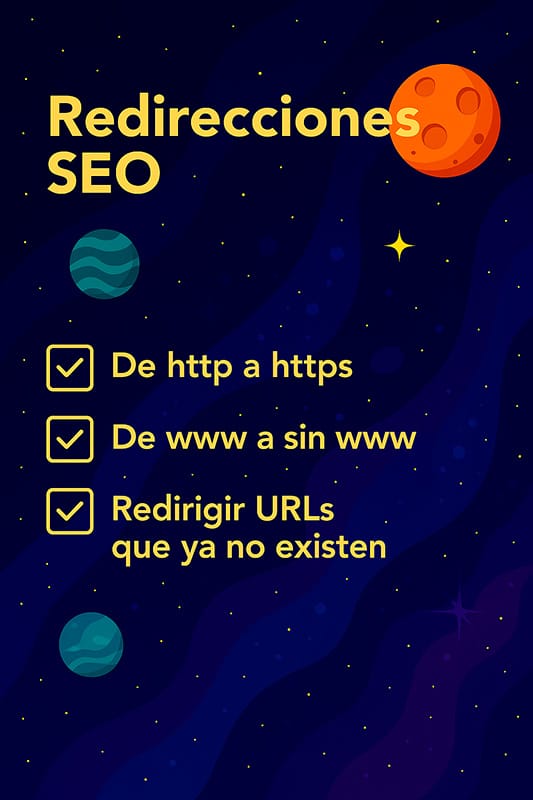
¿Y cómo sé qué configuraciones debo realizar y cuál es el mejor método para hacerlo?: puedes estar tranquilo porque te voy a explicar todos los métodos para que compruebes y apliques paso a paso las redirecciones SEO que más te benefician como un profesional.
¿Qué tipos de redirecciones existen?
Al crear una redirección podemos específicar si es temporal (porque estamos modificando la página pero volverá a estar disponible en breve) o permanente (porque dicha URL ya no existe y hay que mandar el tráfico a un nuevo enlace).
A su vez debemos distinguir las que son del lado del servidor, es decir, el usuario no se entera de que ha habido una redirección, y las del lado del cliente que provocan que primero se cargue la página obsoleta y luego se le redirija a la nueva (ha tenido que cargar 2 páginas diferentes, mucho más lento y a evitar salvo que no quede más remedio).
¿Y qué pasa con esos números que tanto se mencionan cuando se habla de redirecciones?: sirven para indicar a los buscadores y navegadores qué tipo de redirección se va a hacer, aunque realmente a ti te da igual porque ya lo automatizan los plugins y aplicaciones que vamos a usar un poco más abajo, simplemente saber qué significa cada uno y qué le estamos indicando a Google como veremos a continuación.
Redirección 301 (movido permanentemente)
Es la más usada dado que le decimos a Google que la antigua URL ya no existe y que esto es «para siempre»; además se redirige al usuario a nivel de servidor (el método más rápido).
En este caso Google lo que hará será actualizar las SERP, desindexar la antigua URL y añadir la nueva transfiriéndole todo el tráfico y el valor de búsqueda / link juice (que es exactamente lo que buscamos).
La redireccion permanente 301 puede cambiar el método de POST a GET (si no haces desarrollos programados a medida te da un poco igual).
Redirección 302 (movido temporalmente)
Le decimos a los buscadores que la redirección es temporal y que volveremos a la URL original en un futuro próximo, se usa principalmente si estamos trabajando en un apartado que requiere sí o sí ocultarlo.
Aquí Google «queda a la espera» para volver a mostrar la antigua URL evitando perder puntos en el posicionamiento (porque mientras trabajamos hayamos borrado el contenido o no sea legible) y manteniendo casi intacta la fuerza y el valor de la URL original (no lo traspasa, que es justo lo que queremos).
En cuanto a programación, no garantiza mantener el método POST, puede cambiarlo a GET.
Redirección 303 (movido temporalmente)
Exactamente igual que la anterior, es temporal, y se creó para corregir una ambigüedad técnica en el método (POST/GET).
No es nada recomendable para el SEO, a evitar siempre que sea posible (sigue leyendo porque te indicaré cuál usar en cada situación).
La diferencia principal es que siempre cambia al método GET (no da lugar a dudas), se usa principalmente si estás mandando un formulario (por ejemplo para agendar citas online o un proceso de pago) y quieres evitar que se dupliquen estos envíos.
Redirección 307 (movido temporalmente)
También es una redirección temporal, de hecho es el reemplazo de la redirección 302 y 303 (una versión más moderna) que se agregó con la llegada de HTTP 1.1 y es la que usaremos cuando necesitemos indicar que el apartado estará de vuelta en breve.
La diferencia principal entre la 302 y la 307 es que esta última siempre mantiene el método en el que se envía la información (POST/GET).
Redirección 308 (movido permanentemente)
Es la versión moderna de la 301, pero por tradición o compatibilidad no se utiliza tanto (ten en cuenta que no todo el mundo actualiza sus PCs con frecuencia y los navegadores algo antiguos no saben gestionar la 307 o la 308).
Siempre conserva el método de envío (POST/GET).
¿Cuándo hacer una redirección 301 o una 302?, ¿todas las anteriores funcionan?
Sí, funcionan en la mayoría de navegadores modernos, pero siempre es recomendable usar la 302 si queremos indicar a los buscadores que solo es temporal y las redirecciones 301 si queremos indicar que es permanente. Las otras, a menos que necesites tener en cuenta aspectos más técnicos del envío de datos (POST/GET), a día de hoy no se utilizan tanto.
Una vez hechas las presentaciones, pasamos a la acción.
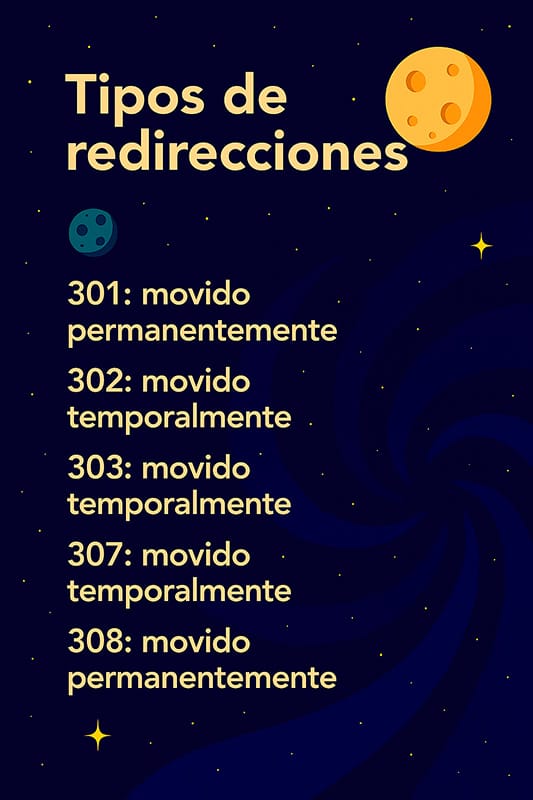
¿Cómo hacer una redireccion 301, 302, 307 o 308?
Existen varios métodos, te los explicaré todos con sus ventajas y desventajas y, al final del artículo, te indico cuál se usa habitualmente en cada caso (no te saltes ese punto que es importantísimo).
Nota: recuerda borrar la caché de la web y la caché de tu navegador tras aplicar los cambios para que los veas efectivos de manera inmediata.
1. Plugin redirecciones WordPress
La forma más sencilla es mediante un plugin, ¡de hecho es probable que ya tengas instalado alguno y no necesites añadirlo!
La gran ventaja de este método es que no necesitas tener conocimientos de programación y además el mantenimiento de las redirecciones es mucho más sencillo. El problema es que si tienes cientos de redirect wordpress (algo raro) puede afectar al rendimiento como hemos mencionado arriba, por tanto: usa este modo si no necesitas crearlas de manera masiva, y pasa al siguiente en cualquier otro caso.
Yoast SEO
Importante saber que es una función solo disponible en la versión premium del plugin, aunque nosotros te lo podemos instalar (abajo te dejo opciones gratuitas):
- Panel de administración de tu web
- Yoast SEO (en el menú izquierdo)
- Redirects
- En el campo «Type» selecciona: 301 Moved Permanently (para redirect301 o la que necesites)
- En el campo «Old URL» pega el enlace antiguo
- En el campo «URL» pega el enlace nuevo a donde se debe redirigir a los usuarios
- Finalmente presiona el botón azul para guardar
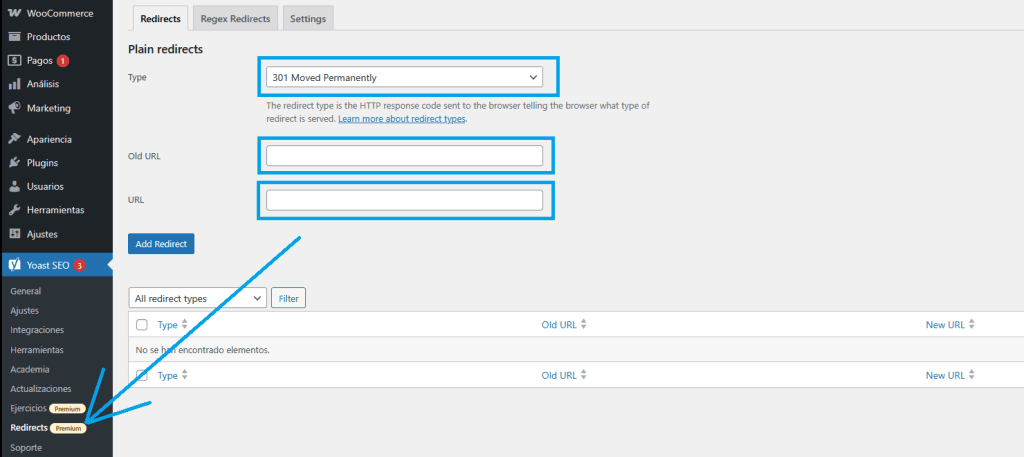
Asimismo señalar que solo puedes redirigir URLs sueltas, no tiene ninguna función para enviar el tráfico de http a https, o para el www.
Si necesitas automatizarlo puedes instalar además del Yoast SEO este otro plugin: Really Simple Security.
Rank Math SEO
La redirección WordPress con esta herramienta está disponible tanto en la versión gratuita como la de pago (también te lo podemos instalar en el Hosting WooCommerce o planes análogos). Recuerda que primero debes activarlo desde Rank Math SEO -> Escritorio -> Modules -> Redirecciones, y después puedes trabajar yendo a:
- Panel de administración de tu web
- Rank Math SEO
- Redirecciones
- Presiona en el botón superior que dice: Añadir nuevo
- Verás que tiene bastantes configuraciones pero puedes dejarlo todo por defecto y completar los campos que te indico a continuación
- Donde dice «Source URLs» agrega el enlace antiguo
- Donde dice «Destination URL» pega el enlace nuevo a donde hay que enviar a los usuarios
- Selecciona: 301 Permanent Move (ya has visto que generalmente estas herramientas las vas a usar sobre todo como plugin redireccion 301 wordpress, pero elige el tipo que necesites)
- Finalmente presiona el botón inferior
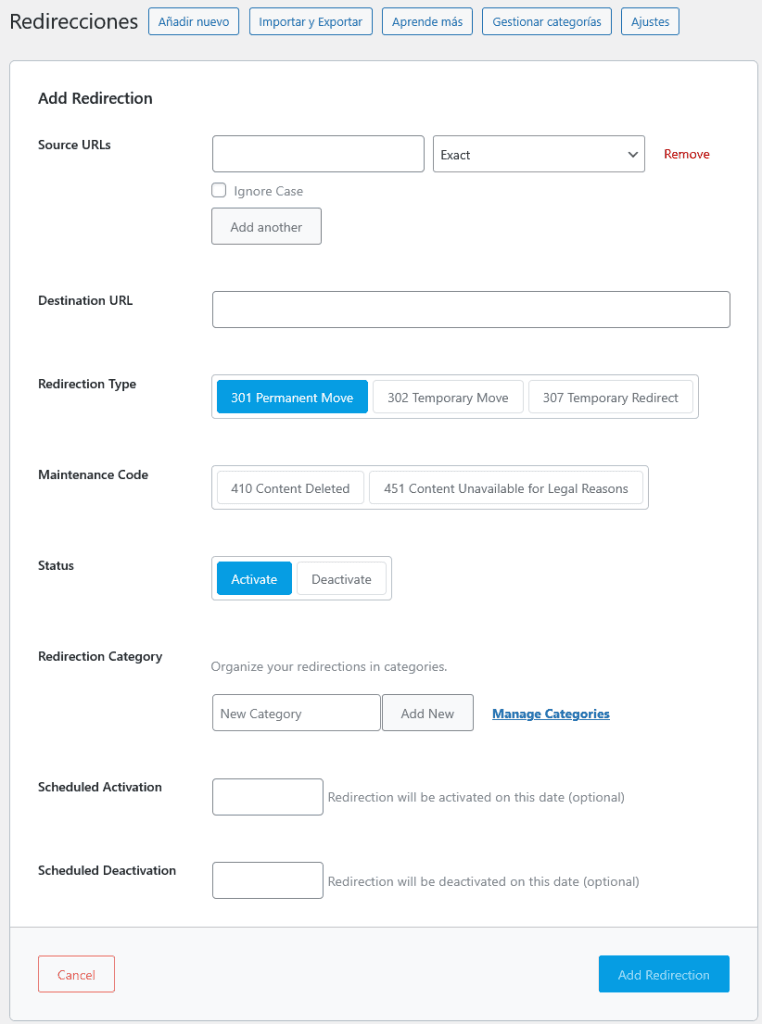
Y cómo no justo los dos plugins de pago no incluyen redirección https ni www, para Rank Math también hay que agregar el plugin mencionado arriba (Really Simple Security).
Redirection
Es un plugin genial con más de 2 millones de instalaciones activadas creado específicamente para la tarea que nos traemos entre manos, y lo mejor de todo es que es 100% gratuito:
- Primero descárgalo e instálalo desde la web oficial de WordPress: Redirection
- Después ve al panel de administración de tu web
- Herramientas
- La opción que tenga el nombre del plugin
- Presiona el botón: Iniciar configuración
- Te recomiendo activar la primera opción para que cuando borres un apartado de wordpress redireccionar a otra pagina sea automático (podrás editarlas cuando quieras): Supervisar los cambios de los enlaces permanentes en las entradas y páginas de WordPress
- La segunda opción no la actives o según el tráfico que tenga tu web puede aumentar significativamente el tamaño de la base de datos
- En el siguiente paso no presiones nada, dale unos instantes a que pruebe la API REST y luego dale a «Finalizar configuración»
- Ahora sí te llevará a una pantalla donde puedes rellenar los campos «URL de origen» con el enlace antiguo, «URL de destino» con el enlace nuevo y darle al botón «Añadir redirección» para crearla
- Notarás que no te ha solicitado el tipo de redirección, eso es porque por defecto crea una 301 redirects (permanente); si quieres elegir el tipo simplemente presiona el icono de tuerca y luego selecciona el que necesites en el desplegable «con el código HTTP»
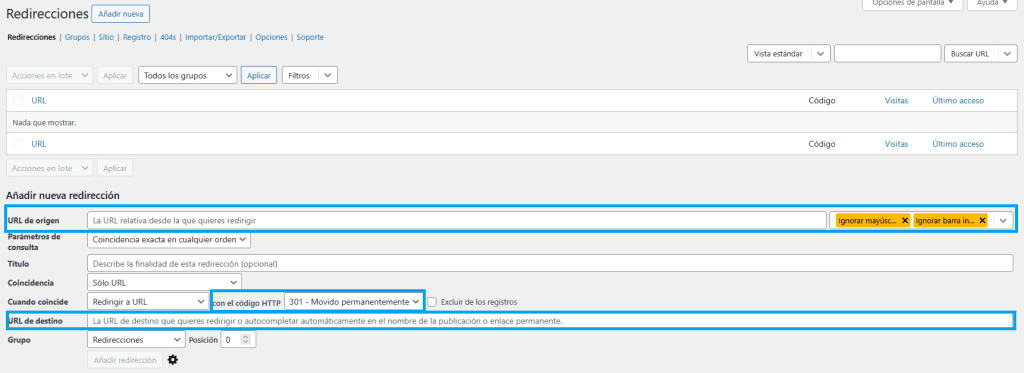
Otra cosa que te puede hacer falta es redirigir todas las URLs desde su versión sin SSL hacia la versión con él, es decir, de http a https (esto es obligatorio en todas las webs). O para evitar contenido duplicado puedes querer establecer cuál es el dominio canónico: con o sin www.
Bien, pues estas opciones sí están disponibles aquí y de manera gratuita en la pestaña «Sitio», bajas un poco y verás que se llaman «Forzar una redirección de HTTP a HTTPS» y «Dominio preferido»:
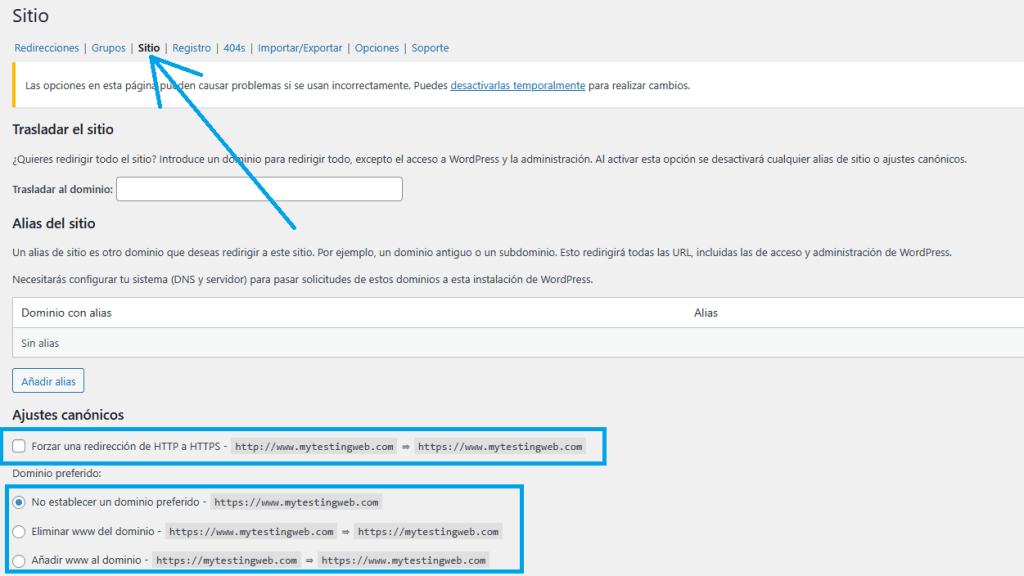
2. Redireccion 301 cPanel (también para la 302)
La gran bondad de este método es que tampoco requiere conocimientos técnicos porque el cPanel te deja rellenar una serie de campos para crearla por ti. ¿Cómo lo hace?, pues edita el archivo .htaccess de la web y la agrega, por lo que es idéntico al siguiente mecanismo solo que con un formulario y sin necesidad de escribir tú mismo el código.
- Primero accede al cPanel
- Presiona el botón: Redirige
- En el campo «Tipo» selecciona el método como hemos explayado arriba según sea temporal o permanente
- Donde dice «https?://(www.)?» elige el dominio
- Si quieres redireccionar dominio a otro dominio, el siguiente campo déjalo vacío, pero si quieres redirigir una sola URL escríbe lo que sigue al dominio. Por ejemplo: mi-dominio.com/url-antigua (lo que está marcado en negrita es lo que hay que agregar)
- Por último en el campo «Redirige a» escribe la URL completa, es decir, cópiala tal cual aparece en el navegador con el dominio incluido
- Si activas la casilla «Redirección de comodín» lo que va a suceder es que cualquier archivo que hubiera en ese directorio (en caso de que sea una carpeta) se va a redireccionar también
- Finalmente dale al botón «Añadir» y ya estaría
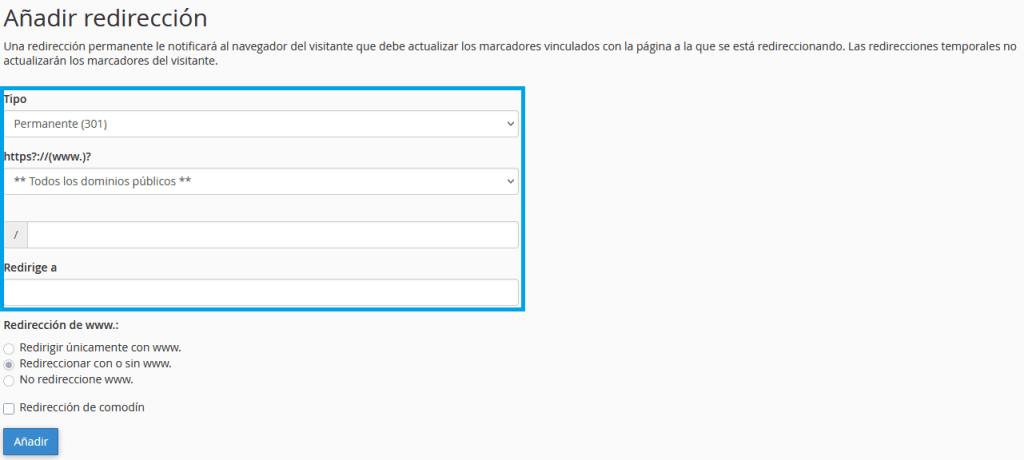
¡Pero cuidado ahí!, ¿has creado la redirection a través del cPanel y sin embargo al acceder a la URL antigua no te manda a la nueva?, es completamente normal y te explicaré por qué:
Esto ocurre cuando el dominio carga una página web creada con WordPress, ¿qué sucede?, pues que este CMS y sus plugins generan su propio .htaccess con un montón de instrucciones: caché, seguridad, etc. y luego llega el cPanel y añade la redirección al final del todo, lo cual no funciona porque antes se aplicaron otras reglas que lo impiden.
Si te ha pasado esto, para arreglarlo simplemente ve a:
- cPanel
- Administrador de archivos
- Ve al directorio raíz al que apunta el dominio
- Verás un archivo «.htaccess», haz click derecho y edítalo
- Ve hasta el final del todo y encontrarás las instrucciones añadidas por el cPanel para crear la redirección, debes cortarlas y pegarlas al inicio del documento
RewriteCond %{HTTP_HOST} ^dominio\.com$ [OR]
RewriteCond %{HTTP_HOST} ^www\.dominio\.com$
RewriteRule ^enlace1$ "https\:\/\/www\.dominio\.com\/enlace2\/" [R=301,L]Y ahora sí que sí, funciona a la perfección.
3. Redirect 301 htaccess (también para la 302)
Si no usas cPanel o te gusta picar código como a mí entonces puedes crear un archivo .htaccess en la carpeta a la que apunta el dominio, y luego agregas las siguientes instrucciones para crear la redirect 301 htaccess:
- Nota 1: antes de editar un .htaccess existente siempre es recomendable descargarse una copia.
- Nota 2: esto es una apache redirect 301, es decir, solo funciona en servidores Apache y LiteSpeed (en nuestro caso todos nuestros servicios usan LiteSpeed ya que es el servidor web más rápido actualmente).
- Nota 3: también sirve para redireccionar WordPress htaccess, el hecho de que esta opción implique editar los ficheros fuente en vez de usar plugins no quiere decir que no puedas utilizarlo en una web basada en WordPress.
En las instrucciones que verás a continuación recuerda cambiar la URL de ejemplo por la tuya.
htaccess 301
Para redirecciones htaccess de una URL suelta puedes hacerlo de dos maneras (o con dos instrucciones diferentes):
Redirect 301 /pagina-antigua https://www.dominio.com/pagina-nuevaRewriteEngine On
RewriteRule ^pagina-antigua$ https://www.dominio.com/pagina-nueva [R=301,L]En cambio con estas líneas puedes redireccionar un dominio a otro (todas las URLs) usando htaccess 301:
RewriteEngine On
RewriteCond %{HTTP_HOST} ^dominio-antiguo.com$ [OR]
RewriteCond %{HTTP_HOST} ^www.dominio-antiguo.com$
RewriteRule ^(.*)$ https://www.dominio-nuevo.com/$1 [R=301,L]Con estas puedes redirigir todos los enlaces de http a https:
RewriteEngine On
RewriteCond %{HTTPS} off
RewriteRule ^(.*)$ https://%{HTTP_HOST}/$1 [R=301,L]Y finalmente con estas lo que harás será enviar todas las URLs sin www a su versión con www:
RewriteEngine On
RewriteCond %{HTTP_HOST} !^www. [NC]
RewriteRule ^(.*)$ https://www.%{HTTP_HOST}/$1 [R=301,L]htaccess redireccion 302
Sencillo no lo siguiente, porque es idéntico, con una de las siguientes dos instrucciones puedes redirigir URLs sueltas:
Redirect 302 /pagina-antigua https://www.dominio.com/pagina-nuevaRewriteEngine On
RewriteRule ^pagina-antigua$ https://www.dominio.com/pagina-nueva [R=302,L]Con esta para redirecciones del dominio entero (lo normal es que sea permanente con una de tipo 301 pero te lo dejo igualmente):
RewriteEngine On
RewriteCond %{HTTP_HOST} ^dominio\.com$ [OR]
RewriteCond %{HTTP_HOST} ^www\.dominio\.com$
RewriteRule ^(.*)$ https://www.dominio.com/$1 [R=302,L]Reenviar los usuarios de http a https también suele ser de tipo 301 que ya te he puesto el ejemplo arriba, pero aquí tienes la alternativa 302:
RewriteEngine On
RewriteCond %{HTTPS} off
RewriteRule ^(.*)$ https://%{HTTP_HOST}/$1 [R=302,L]Si quieres redirigir el tráfico desde la versión sin www a la versión con www lo mismo que la anterior, deberías hacerlo con una 301 (permanente); sin embargo te pongo también cómo sería de tipo 302:
RewriteEngine On
RewriteCond %{HTTP_HOST} !^www. [NC]
RewriteRule ^(.*)$ https://www.%{HTTP_HOST}/$1 [R=302,L]htaccess redireccion 307
¡Aquí un matiz importante!: redirigir temporalmente una URL concreta hacia otra solo se puede llevar a cabo utilizando mod_rewrite porque es la única que soporta el código 307:
RewriteEngine On
RewriteRule ^pagina-antigua$ https://www.dominio.com/pagina-nueva [R=307,L]Para redirigir un dominio antiguo hacia uno nuevo (preferible que sea de tipo 301):
RewriteEngine On
RewriteCond %{HTTP_HOST} ^dominio\.com$ [OR]
RewriteCond %{HTTP_HOST} ^www\.dominio\.com$
RewriteRule ^(.*)$ https://www.dominio.com/$1 [R=307,L]Para redireccionar a los usuarios desde la versión http hacia https (preferible que sea de tipo 301):
RewriteEngine On
RewriteCond %{HTTPS} off
RewriteRule ^(.*)$ https://%{HTTP_HOST}/$1 [R=307,L]Para el redireccionamiento de la web sin www hacia el dominio con www (preferible que sea de tipo 301):
RewriteEngine On
RewriteCond %{HTTP_HOST} !^www. [NC]
RewriteRule ^(.*)$ https://www.%{HTTP_HOST}/$1 [R=307,L]4. Redirección HTML (Meta Refresh)
Atención aquí: de todas las opciones mencionadas esta es al primera que se lleva a cabo desde el lado del cliente, no es el servidor el que manda el tráfico a la nueva página sino que el usuario carga la antigua y dentro recibe una instrucción para reenviarlo a la nueva. Por eso a través de HTML redireccionar a otra página automáticamente no es la forma más eficiente si la comparas con cualquiera de las configuraciones anteriores ni ofrece una buena experiencia de usuario porque carga 2 páginas en vez de 1.
¿Cómo se haría?, pues simplemente añade este código dentro de la etiqueta «<head></head>» de la URL antigua y se le mandará a la nueva que indiques en dicha instrucción (puedes usar un plugin de Fragmentos de código como el WPCode):
<meta http-equiv="refresh" content="0;url=https://www.dominio.com/nueva-pagina">Cuando instales el plugin mencionado te vas a:
- Panel de administración de tu web
- Fragmentos de código
- + Añadir fragmento
- Pasa el ratón por encima de la primera caja que dice: Añade tu código personalizado (Nuevo fragmento de código)
- Clickea en el botón azul: +Añadir fragmento personalizado de código
- Selecciona «Fragmento de HTML»
- En la primera caja pega el código que te he indicado arriba, recuerda sustituir el enlace por la URL correcta de la nueva página
- Baja hasta donde dice «Activar lógica» y actívalo
- + Añadir un grupo nuevo
- Haz click donde dice «Conectado» y selecciona «Dónde (página)» -> «URL de la página»
- Ahora pega la URL antigua sin el dominio, por ejemplo, si es «dominio.com/antigua-pagina», debes pegar «antigua-pagina»
- Nota: lleva precaución con que no tengas otras URLs que contengan «X-antigua-página-Y» porque también se redireccionarán con este método
- Finalmente ve arriba a la derecha, actívalo y dale al botón «Guardar fragmento»
¿Necesitas reenviar el tráfico de un dominio entero?, entonces debes añadir la misma etiqueta pero dentro del «<head></head>» de toda la web y para ello, usando el mismo plugin y la misma configuración, simplemente desactiva el botón «Activar lógica» (paso número 8) y ya estaría:
<meta http-equiv="refresh" content="0;url=https://www.nuevo-dominio.com/">5. Redirección JavaScript
Cuidado aquí porque Google ha hablado al respecto: el buscador recomienda de manera explícita usar JavaScript únicamente si no te es posible crear la redirección con ninguno de los otros métodos, es decir, esta siempre es la última opción.
¿Por qué entonces usarías JS?, porque al ser un lenguaje de programación del lado del cliente te permite una mayor libertad a la hora de gestionar el historial del usuario o al desarrollar una aplicación web.
Por ejemplo, con este código rediriges al usuario hacia una nueva página y la añades al historial de navegación:
<script type="text/javascript">
window.location.href = 'https://www.dominio.com/nueva-pagina';
</script>En cambio si lo que quieres es redirigir pero borrando la URL antigua del historial (por lo que el usuario no podrá volver atrás, es el matiz diferenciador) utiliza este otro:
<script type="text/javascript">
window.location.replace('https://www.dominio.com/nueva-pagina');
</script>Para una redirección automática pero solo después de que hayan pasado X milisegundos (cambia el 3000 por el espacio de tiempo que necesites):
<script type="text/javascript">
setTimeout(() => {
window.location.href = 'https://www.dominio.com/nueva-pagina';
}, 3000); //3 segundos
</script>Colocando estas instrucciones en un archivo JS o dentro de la etiqueta «<head></head>» que se carga en toda la web, lo que harás será enviar a los usuarios desde el dominio antiguo (todas las URLs sin excepción) hacia un nuevo dominio. Sin embargo, si lo que quieres es redirigir una URL específica utiliza un condicional:
<script type="text/javascript">
if (window.location.href === 'https://www.dominio.com/antigua-pagina') { //Comprueba si el usuario se encuentra en esta URL
window.location.href = 'https://www.dominio.com/nueva-pagina'; // Sustituye esta línea por la instrucción que más te convenga
}
</script>6. Redirección PHP
En el caso de PHP redireccionar de la forma estándar y más usada es mediante la función «header()»:
header("Location: https://www.dominio.com", true, 301);
exit;Dos notas importantes:
- Primero que, aunque veas el código por internet sin el «exit;» es altamente recomendable añadirlo para que PHP no siga ejecutando instrucciones posteriores.
- Si antes de «header()» imprimiste algún texto, por ejemplo con «echo», no funcionará dado que el redireccionamiento en PHP solo se ejecuta si no se han mandado cabeceras anteriormente.
Y como habrás notado te permite indicar si es temporal o permanente, es tan sencillo como sustituir el número para la: PHP redirect 302 o 301.
¿Una redirección solo en URLs concretas?, ¡marchando!: añade este condicional, así comprobarás dónde se encuentra el usuario actualmente:
if ($_SERVER['REQUEST_URI'] === '/antigua-pagina') {
header("Location: https://www.dominio.com/nueva-pagina", true, 301);
exit;
}Luego tienes otra opción en caso de que uses WordPress, el cual implementa su propia función PHP de redireccionamiento que comprueba que la URL sea válida y segura a diferencia de «header()». Puedes agregarla al archivo functions.php (recuerda que si no usas un child theme se perderá con las actualizaciones de la web) o con el plugin del que hemos hablado arriba:
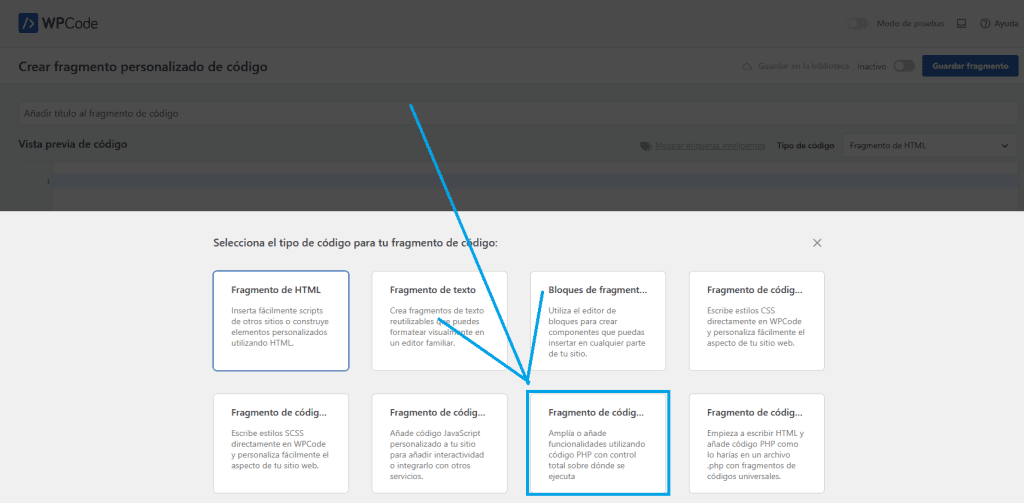
function my_custom_forwarding() {
wp_redirect('https://www.dominio.com/nueva-pagina', 301);
exit;
}
add_action('template_redirect', 'my_custom_forwarding');Finalmente para URLs específicas añadiendo un condicional es suficiente:
function my_custom_forwarding() {
if (is_page('antigua-pagina')) {
wp_redirect('https://www.dominio.com/antigua-pagina', 301);
exit;
}
}
add_action('template_redirect', 'my_custom_forwarding');Pero alto ahí, todavía queda la pregunta más importante: ¿qué método debería usar?… eso viene justo ahora.

7. ¿Cuál es el mejor método para cada caso?
Bien, resumiendo y directo al grano:
- En caso de que hayas cambiado el dominio de tu marca crea la configuración desde el cPanel.
- Si necesitas hacer una redirección www, o http a https, utiliza uno de los plugins mencionados (revisa si ya tienes alguno instalado antes de añadir otro).
- Si te hace falta reenviar el tráfico de algunas URLs específicas que ya no existen puedes usar también cualquiera de los plugins.
- Si tienes que redirigir una cantidad masiva de enlaces (por ejemplo porque sea una tienda con un catálogo que cambia continuamente) utiliza las redirecciones por .htaccess o el cPanel (que es lo mismo).
- Usa PHP si estás desarrollando una aplicación web y se debe reenviar al usuario automáticamente.
- Utiliza HTML o JavaScript si estás desarrollando una aplicación web y se debe reenviar al usuario tras una acción del mismo (esta siempre es la última opción).
Y voilà, ¿qué te ha parecido?, ¿te ha quedado alguna duda?, ¡pues escríbeme justo aquí debajo que te leo!


